Hogyan kell dolgozniExcel táblázatokkal a próbabábukhoz
Előző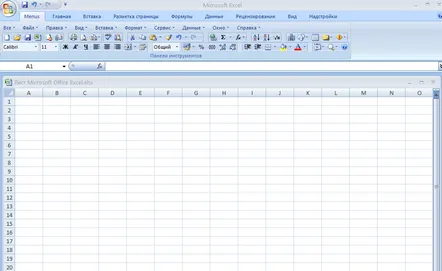
Mi az a táblázat az Excelben
Megnézzük az Excel-lap képernyőképét, és azt látjuk, hogy elsőre már úgy néz ki, mint egy bizonyos táblázat. Ebben a táblázatban különféle értékeket tárolhat, számításokat végezhet.
Emellett Excel-lappal is dolgozhat úgy, hogy minden cellát a szükséges táblázattá alakít, ami megkönnyíti az adatok rendszerezését és előnyöket biztosít a jövőbeni számításokhoz.
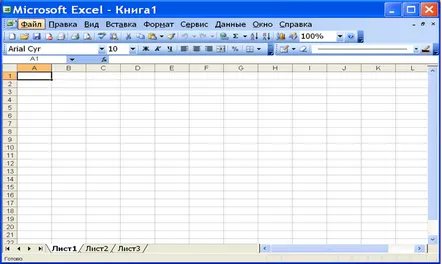
Táblázatot készítünk Microsoft Excelben
A megnyitott Excel munkalapon először ki kell jelölni a kurzorral a kívánt cellatartományt, amely ezután táblázattá alakul. Az ismerkedéshez válassza ki az A1:F7. cellákat Lépjünk a „Kezdőlap” fülre, és válasszuk a „Táblázat formázása” lehetőséget a megnyitott lapon. A megnyíló ablakban válassza ki a kívánt táblázatstílust. Ezt követően megnyílik a programablak, amely megadja a jövőbeli tábla paramétereit, nevezetesen, amikor fejlécenként kell táblázatot készíteni, ezt jelezni kell, majd kattintson az "OK" gombra.
Látni fogjuk, hogy az átalakításra kiválasztott cellák a felhasználó által meghatározott stílusban lettek. A létrehozott tábla fejlécében nyílgombok találhatók, amelyek segítségével szűrheti az adatokat. Azonnal módosíthatja az adatok nevétfejlécek.
Táblázatok módosítása az Excelben
A táblával való munka során a felhasználó bármikor módosíthatja a megjelenését, testreszabható a táblázat, sorok és oszlopok adhatók hozzá, valamint összetett műveletek hajthatók végre a táblázat adataival.
Adjunk oszlopokat és sorokat a táblázathoz
A táblázat méretének megváltoztatásához két módszert használhat: Az első mód az, hogy közvetlenül a jobb oldali (lent) cellába adjuk hozzá az adatokat, ekkor a táblázat automatikusan megnő az oszlopok vagy sorok számával. Vagy használja a kurzort a táblázat keretének húzásához új adatok rögzítéséhez.
Módosítsa a táblázat stílusát
A cél eléréséhez elegendő kiválasztani a táblázat egyik celláját. A következő művelet a "Designer" fülre lépés, a "Táblázatstílusok" parancs kiválasztása. Válasszon másik stílust, amelyet alkalmazni szeretne a táblázatban.
A táblázat paramétereinek módosítása
A táblázattervező lehetővé teszi a felhasználó számára, hogy módosítsa a megjelenését, engedélyezze vagy letiltja a táblázat beállításait. A "Designer" Excelben a következő lehetőségek állnak rendelkezésre: Címsorok, Összegzés, Változó sorok, Utolsó oszlop, Első oszlop, Szűrő gomb és Változó oszlopok. A paraméterek módosításához válassza ki a táblázat bármelyik celláját, és a "Designer"-ben eltávolíthatja vagy hozzáadhatja a Stílusparaméterek jelzőit. A táblázat megváltozik.
Excel-tábla törlése
Gyakran előfordul, hogy a táblázat szükségessége megszűnik, de el kell menteni a későbbi műveletekhez. Ebben az esetben lépjen a "Designer" menübe, lépjen a "Szolgáltatás" csoportba, válassza ki a "Tartomány konvertálása" parancsot. A törléshez erősítse meg az „Igen” opciót az ablakban. A táblázat összes adata megmarad, de normál tartományba konvertálódik.
KövetkezőOlvassa el tovabba:
- Hogyan és miért kell használni a Viferont kúpokban várandós anyák számára
- Hogyan kell merülni a paradicsom palántákat
- Hogyan kell felpumpálni egy lány fenekét Hogyan kell felpumpálni a fenekét
- Hogyan kell ápolni a szem körüli bőrt
- Hogyan kell kezelni a megfázást a terhesség alatt, legyen óvatos